Siden oppstarten i 1983 har Microsoft Word gått over fra et enkelt tekstredigeringsprogram til et robust tekstbehandlingskraftverk, som kontinuerlig tilpasser og inkorporerer funksjoner som forbedrer brukeropplevelsen. Med hver oppgradering gir applikasjonen nå allsidige verktøy ikke bare for tekstoppretting og redigering, men også for å berike den estetiske kvaliteten på dokumentene dine. Ved å inkludere unike designelementer som stiler, bakgrunner og andre visuelle forbedringer, kan brukere heve Word-dokumentene langt utover ren tekst. I denne veiledningen vil vi utforske ulike teknikker for å forvandle dokumentene dine til visuelt overbevisende deler.
Utnytte teksteffekter
Teksteffekter i Microsoft Word kan forbedre den visuelle effekten av innholdet ditt betydelig. Ved å endre skriftstiler og farger kan du fremheve viktige deler i dokumentet. Slik bruker du teksteffekter effektivt:
- Velg tekstsegmentet – det være seg et ord, setning eller avsnitt – du ønsker å forbedre i Word-dokumentet.
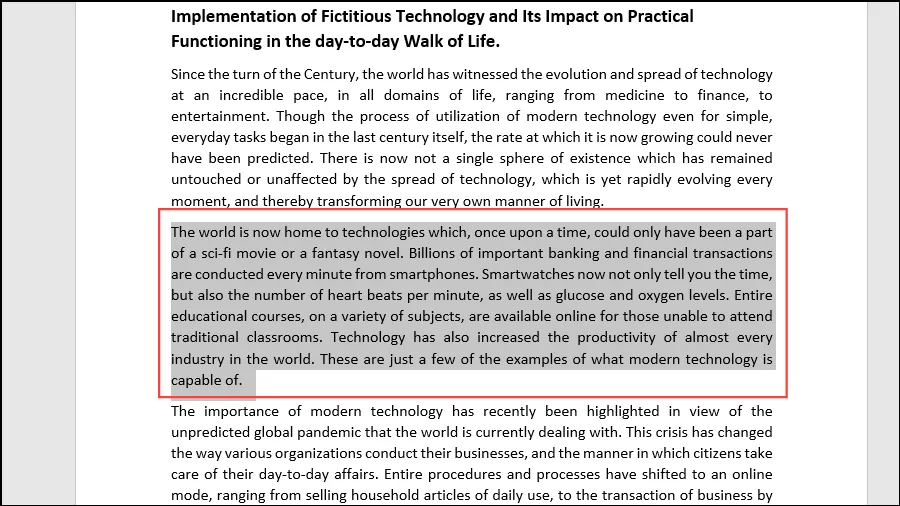
- Naviger til «Teksteffekter og typografi»-ikonet på verktøylinjen for å utforske tilgjengelige alternativer for teksteffekter.
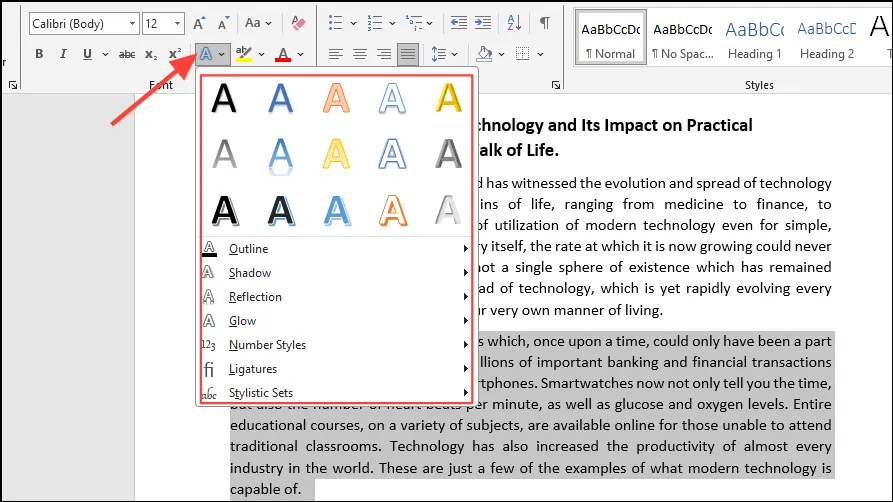
- Klikk på den ønskede teksteffekten – ved å holde musepekeren over hver av dem vises en live forhåndsvisning, slik at du kan ta et informert valg.
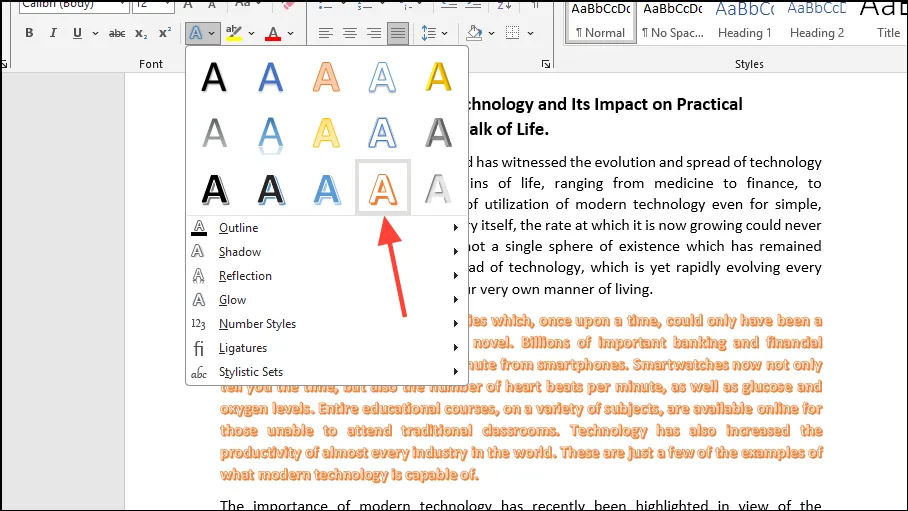
- For flere alternativer, velg fra effekter som Outline, Shadow, Reflection og Glow. Hvis du velger noen av disse, vil du avsløre flere undereffekter for ytterligere tilpasning.
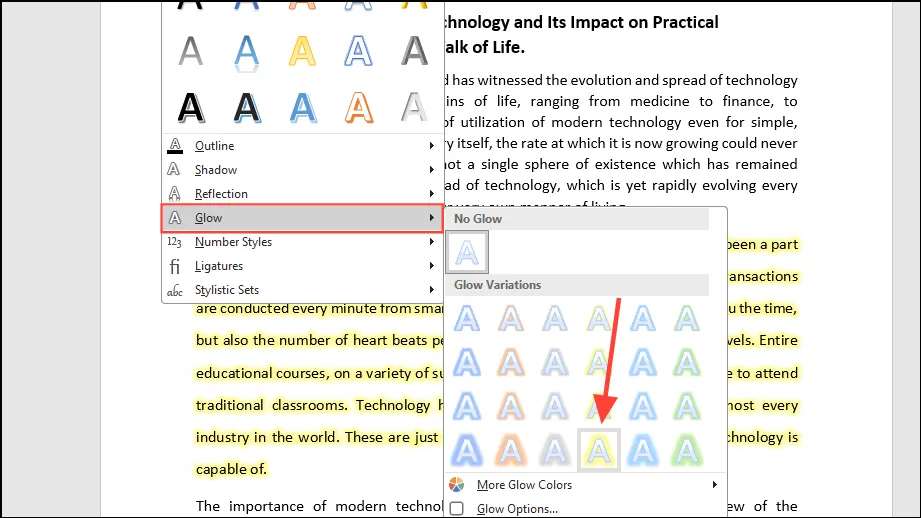
Forbedre med WordArt
WordArt lar deg kombinere tekst og kunstnerisk design, noe som gjør dokumentet ditt mer visuelt slående. Følg disse enkle trinnene for å inkorporere WordArt:
- Åpne dokumentet i Word og velg teksten du vil transformere med WordArt. Gå til «Sett inn»-fanen på toppmenyen, og klikk deretter på «WordArt»-rullegardinmenyen.
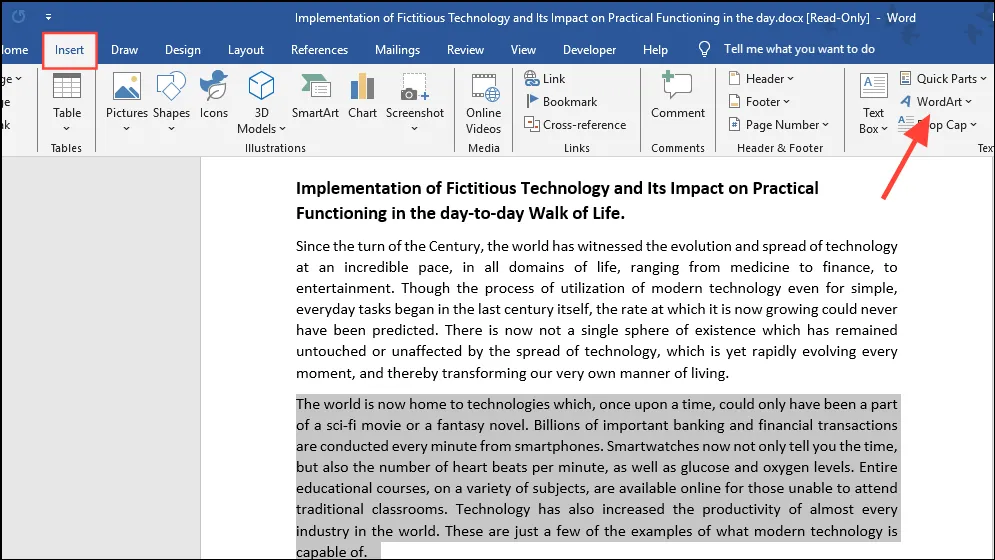
- Bla gjennom en rekke WordArt-stiler som er tilgjengelige for bruk.
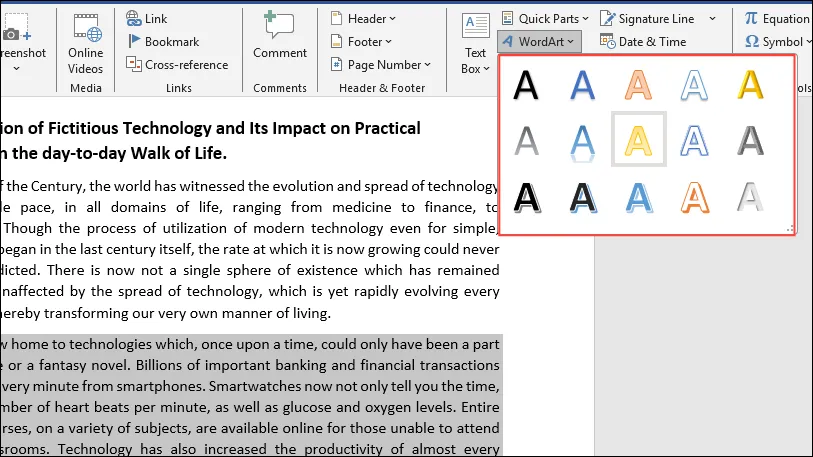
- Klikk på ditt foretrukne alternativ for å bruke det umiddelbart.
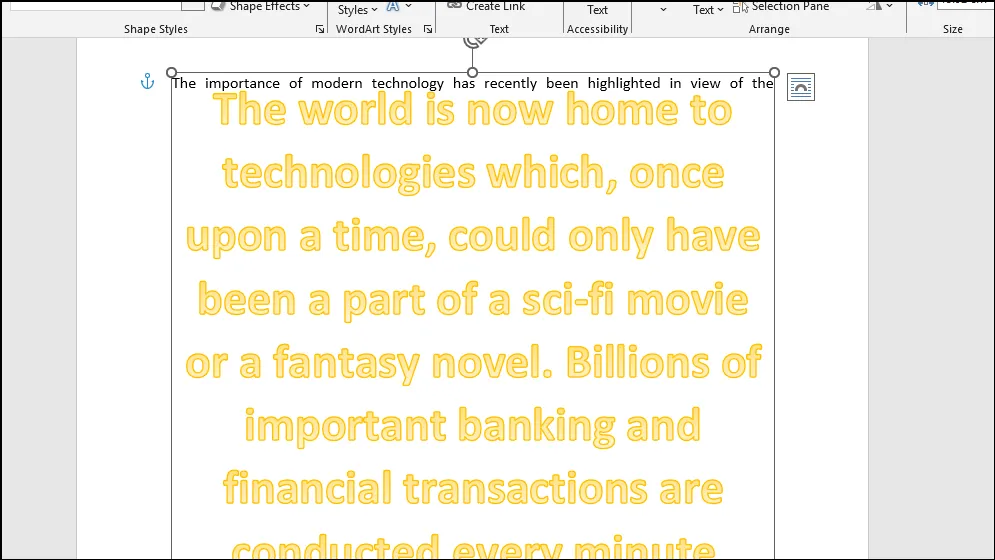
Bruke stiler for konsistens
Stiler i Word er forhåndsdesignede samlinger av skriftattributter som gir et sammenhengende utseende gjennom hele dokumentet. Slik bruker du stiler effektivt:
- Åpne dokumentet beregnet for styling.
- Velg tekstdelene – dette kan inkludere ord, setninger eller hele avsnittet – som du vil formatere med en bestemt stil.
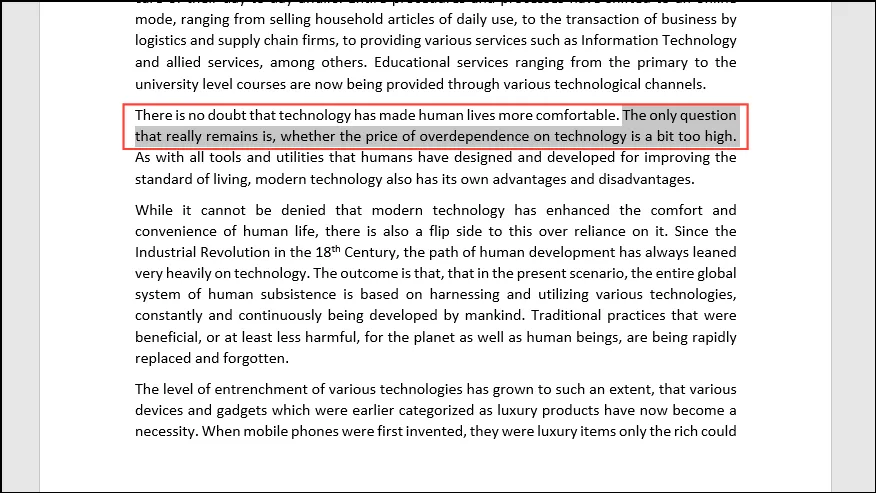
- Sørg for at «Hjem»-fanen er aktiv; Hvis ikke, klikk på den for å vise stilalternativene på høyre side av verktøylinjen.
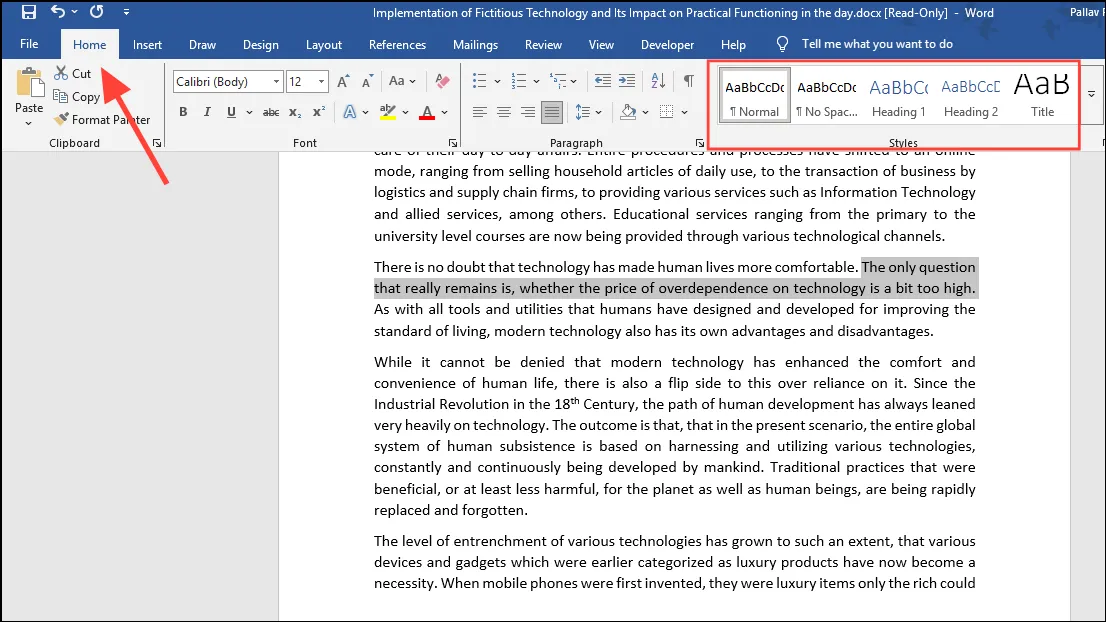
- Hold markøren over de tilgjengelige stilene for å forhåndsvise utseendet deres, og klikk på den som passer designet ditt.
Legg att eit svar